
Gabriel Brooks
0
3560
701
Google nedávno podnikl kroky k tomu, aby byl systém Android přátelštější v režimu offline. Oblasti Map Google můžete ukládat offline Jak stahovat mapy offline v Mapách Google pro Android Jak stahovat mapy offline v Mapách Google pro Android Chcete používat Mapy Google bez připojení k internetu? Takhle. a dokonce můžete frontu vyhledávat na Googlu, nyní můžete frontu vyhledávat na Googlu, když jste offline Můžete nyní čekat na vyhledávání Google, když jste offline, Google připravuje aktualizaci aplikace Google pro Android. Tato aktualizace znamená, že nyní můžete vyhledávat na Googlu, i když jste offline. Trochu. když nejste připojeni k internetu. Androidu chyběl jednoduchý a oficiální způsob uložení celých webových stránek pro offline použití. Ano, od výrobců telefonů s Androidem existovaly aplikace a řešení třetích stran Vysvětlené skiny Android: Jak výrobci hardwaru mění zásoby Android? Vysvětlení vzhledu systému Android: Jak výrobci hardwaru mění zásoby Android? Výrobci hardwaru chtěli vzít Android a proměnit ho v něco, co je zcela jejich vlastní, ale je to dobrá nebo špatná věc? Podívejte se a porovnejte tyto různé vzhledy systému Android. . Ale nyní má Google vestavěný režim offline přímo do prohlížeče Chrome. Nyní můžete číst offline pomocí prohlížeče Chrome v systému Android Nyní můžete číst offline pomocí prohlížeče Chrome v systému Android Přestože uživatelé prohlížeče Chrome již chvíli mohli číst offline, společnost Google provedla několik vylepšení, která měl by to udělat bezproblémový zážitek. .
V tomto článku vám ukážeme, jak funguje offline funkce prohlížeče Chrome, a tři další alternativní metody, jak tuto práci dokončit.
1. Uložte offline pomocí Chromu
Vlastní prohlížeč Chrome od společnosti Google 5 Skrytý prohlížeč Chrome pro Android Tweak, který je třeba vyzkoušet 5 Skrytý prohlížeč Chrome pro Android Tweak, který je třeba vyzkoušet Jakmile si v prohlížeči Chrome aktivujete tyto příznaky, bude váš zážitek z prohlížení mnohem lepší. nyní má offline režim, který vám umožňuje ukládat úplné webové stránky spolu s jejich původním formátováním do telefonu s Androidem. To je skvělé, protože pokud používáte nejnovější verzi prohlížeče Chrome, již k této funkci máte přístup.
Na rozdíl od aplikací typu read-it-later 5 lepších alternativ k kapesám, které si rezervují cokoli pro pozdější 5 lepších alternativ k kapesám, které přidávají k záložkám cokoli pro později Pocket již dlouho drží korunu za to, že je nejlepší digitální záložkou na internetu. Je však čas jej zrušit a hledat lepší alternativy pro záložkové čtení? mluvíme o níže, Chrome stáhne webovou stránku jak je. Získáte tak přístup ke všem obrázkům, textu a datům se stejným formátováním. Čtení-později-služby obvykle stripování formátování z webové stránky.
Režim offline v prohlížeči Chrome je integrován do systému Stahování funkce a nemusí být zřejmé pro první uživatele.
Chcete-li uložit webovou stránku pro přístup offline, klepněte na ikonu se třemi tečkami v pravém horním rohu a klepněte na ikonu Stažení tlačítko. Stránka se začne stahovat na pozadí a po uložení stránky do telefonu obdržíte potvrzení.
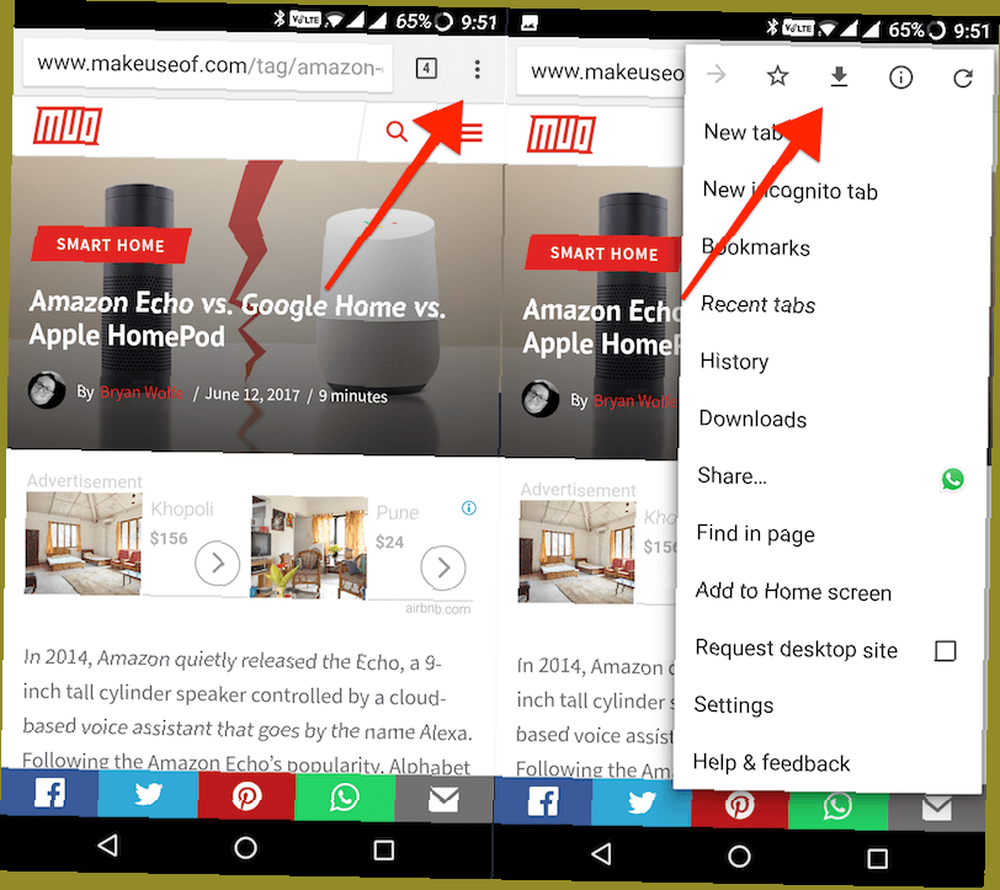
Stránku můžete také uložit, aniž byste ji museli otevřít. Klepněte a přidržte odkaz a vyberte Odkaz ke stažení.
Nyní můžete stránku a aplikaci zavřít, aniž byste se museli bát ztráty přístupu k obsahu, když nejste připojeni k internetu.
Chcete-li se vrátit k uloženým stránkám, musíte přejít na Stahování sekce. V prohlížeči Chrome klepněte na ikonu se třemi tečkami a vyberte možnost Stahování. Pokud se po uložení stránky vracíte, uvidíte ji přímo v horní části seznamu.
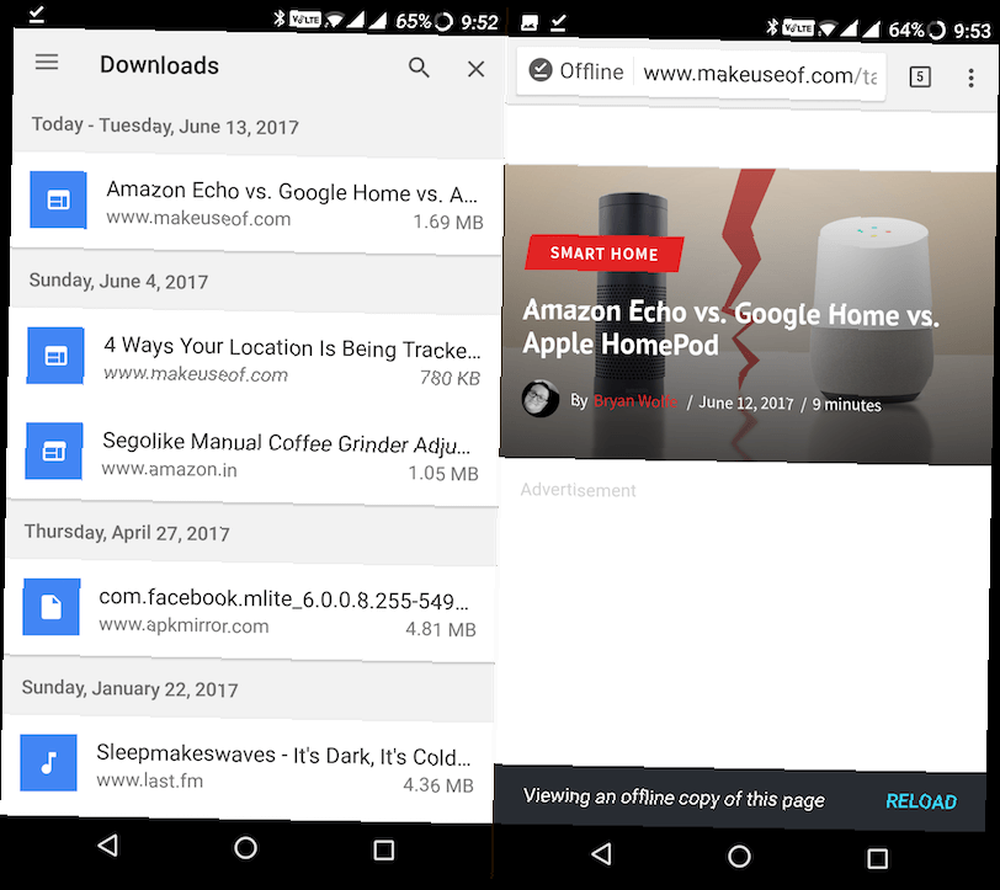
Pokud však již nějakou dobu uplynulo, můžete třídit pouze uložené stránky klepnutím na třířádkovou ikonu v levém horním rohu a výběrem Stránky. Staženou stránku můžete také odebrat jednoduše klepnutím a podržením na seznamu a výběrem Odstranit tlačítko.
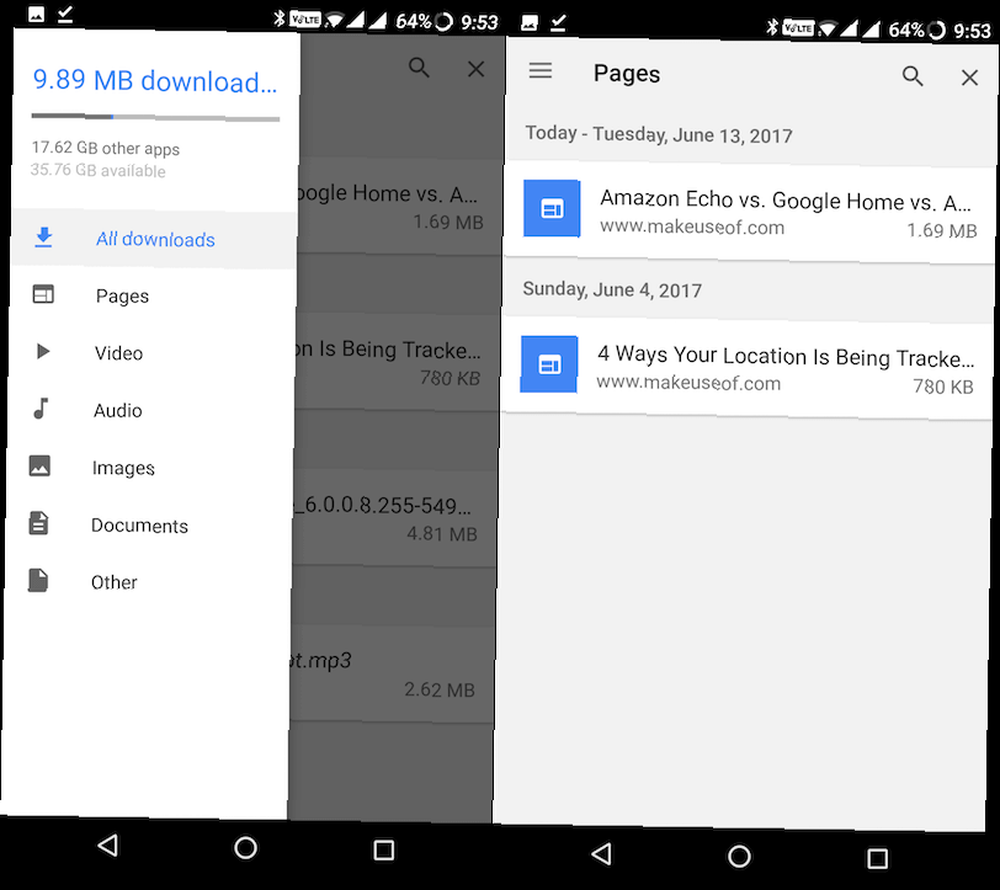
Stažení - Google Chrome (zdarma)
2. Uložte offline pomocí kapsy
Pocket je čtení později služba. Takto to funguje. Uložíte webovou stránku do kapesního počítače (buď z telefonu Android nebo z počítače) a aplikace poté stáhne stahovanou verzi stránky. Bude obsahovat veškerý text těla, odkazy, některé obrázky a to je vše. Do telefonu se neuloží žádná navigace, návrhové prvky, reklamy ani jakýkoli druh multimédií.
Pocket je doporučený způsob, jak ukládat pouze textové webové stránky (jako články), které chcete číst offline. Doporučujeme však používat režim offline prohlížeče Chrome.
Chcete-li používat Pocket, stáhněte si aplikaci a vytvořte si účet. Nyní přejděte do prohlížeče a otevřete stránku, kterou chcete uložit. V prohlížeči Chrome klepněte na ikonu se třemi tečkami a vyberte možnost Podíl. Z této nabídky vyberte Kapesní ikona.
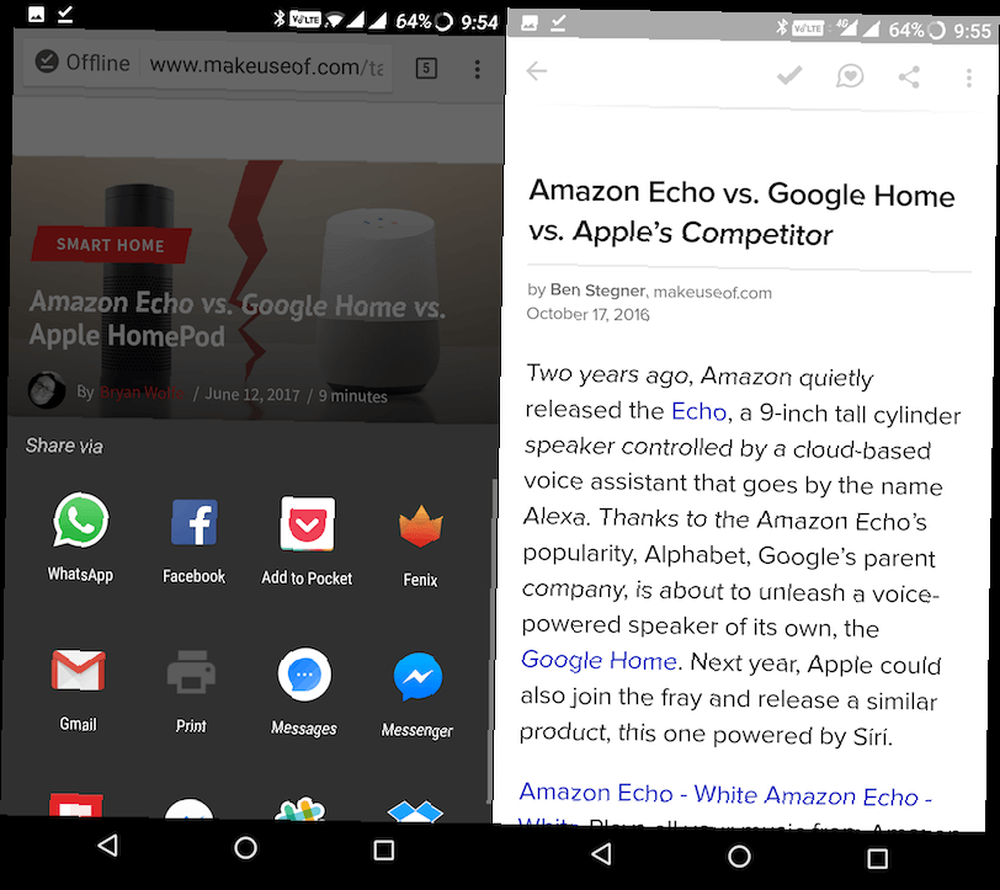
Když se vrátíte zpět do aplikace Pocket, uvidíte uvedený článek. Klepnutím na něj zahájíte čtení. Dalším důvodem, proč je Pocket doporučen pro ukládání dlouhých článků, je to, že si můžete přizpůsobit písmo, velikost písma a pozadí. Můžete také použít funkci převodu textu na řeč. 8 Alternativní způsoby, jak být chytřejší, aniž by číst cokoli 8 Alternativní způsoby, jak být chytřejší, aniž by jste četli Zde je osm alternativ, které se stanou chytřejšími, aniž by cokoli četly. Koneckonců se chcete věci naučit vždy. aby vám byl článek přečten.
Stažení - Kapsa (zdarma)
3. Uložte offline pomocí Opera Mini
Pokud máte omezený datový plán, Opera Mini s hvězdným režimem Spořič dat Je Komprese dat Opera Mini dostačující k přepnutí? Je datová komprese Opera Mini dostačující k přepnutí? Pokud používáte starší Android, je nová Opera Mini optimalizována pro stárnutí hardwaru a softwaru. Může Opera skutečně připojit comeback s tímto novým prohlížečem? Pojďme to zjistit. může být zachránce života. A stejně jako Chrome má i Opera Mini funkci offline.
Po otevření stránky v Opera Mini klepněte na ikonu se třemi tečkami a vyberte Uložit pro offline.
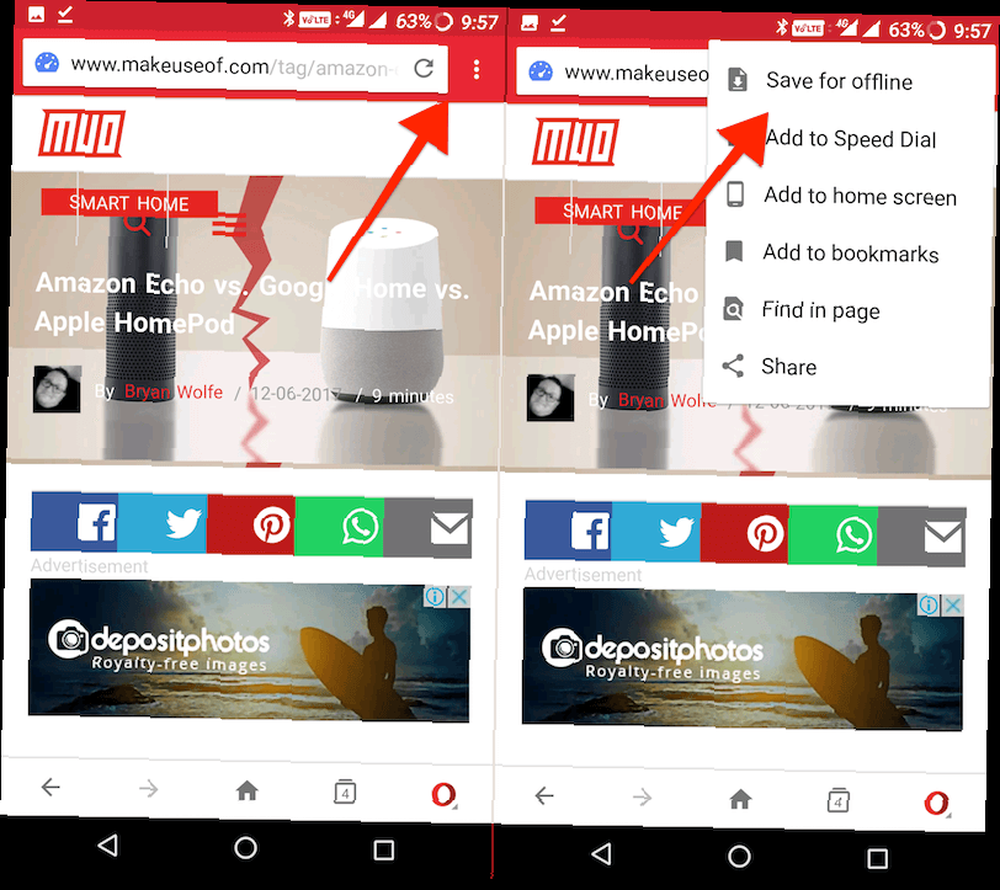
Chcete-li zobrazit uložené stránky, klepněte na ikonu Opera v pravém dolním rohu a vyberte možnost Offline stránky.
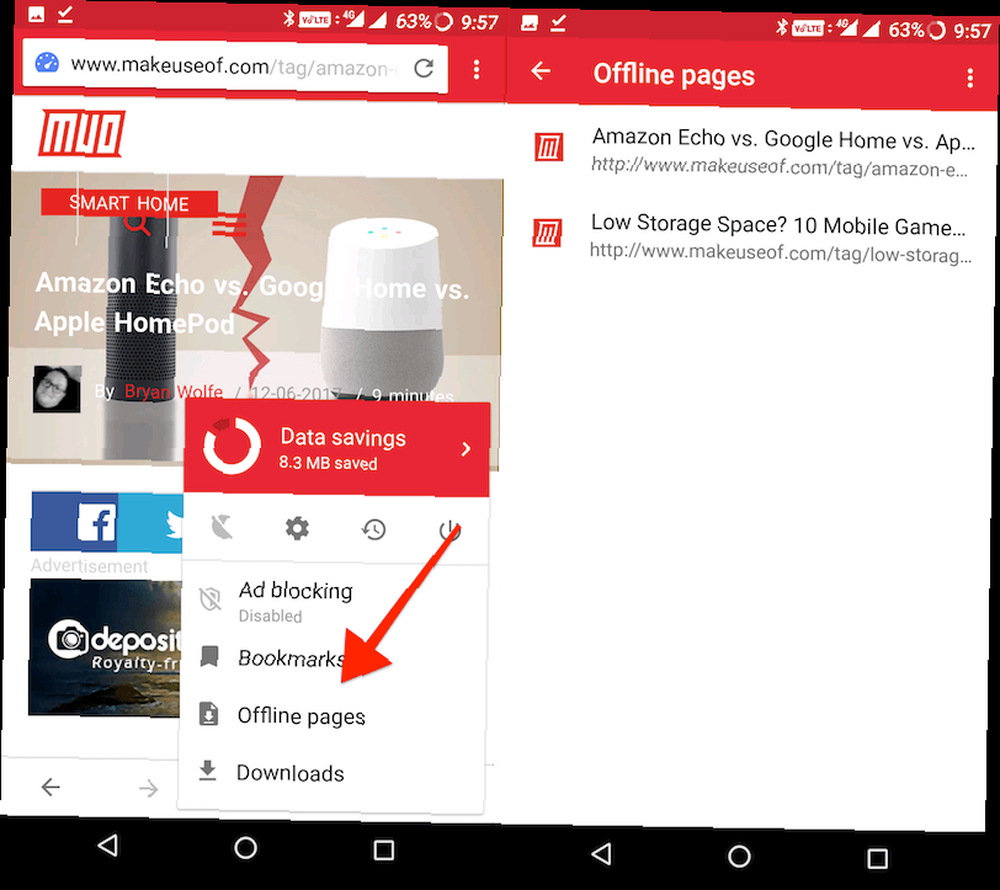
Chcete-li stránku odstranit, klepněte na ni a podržte ji a poté vyberte Odstranit.
Stažení - Opera Mini (zdarma)
4. Uložit offline jako PDF
Pokud chcete stránku uložit ve formátu, který lze otevřít téměř kdekoli a který lze přenést do počítače nebo synchronizovat online, je nejlepší uložit ji jako PDF. Můžete to udělat velmi snadno z Chromu.
Po načtení stránky klepněte na ikonu se třemi tečkami a vyberte Podíl. Odtud vyberte Vytisknout.
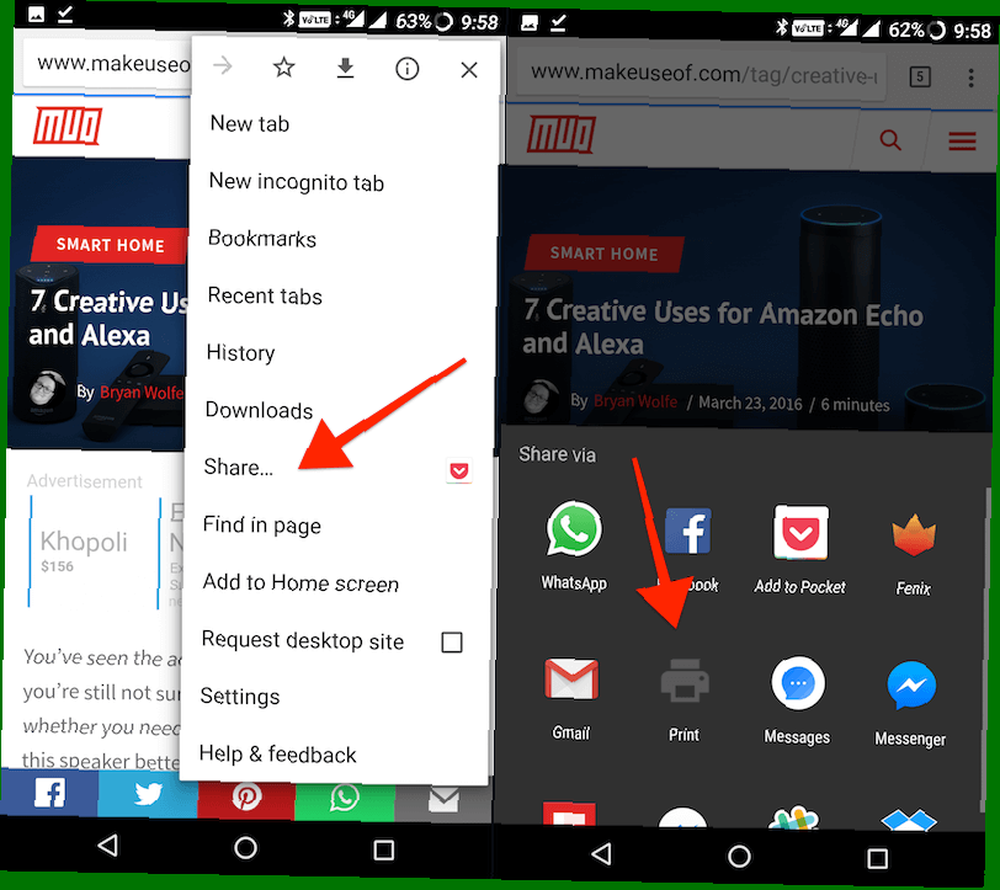
V horní části klepněte na ikonu Vyberte Tiskárna rozbalovací nabídka a vyberte Uložit jako PDF.
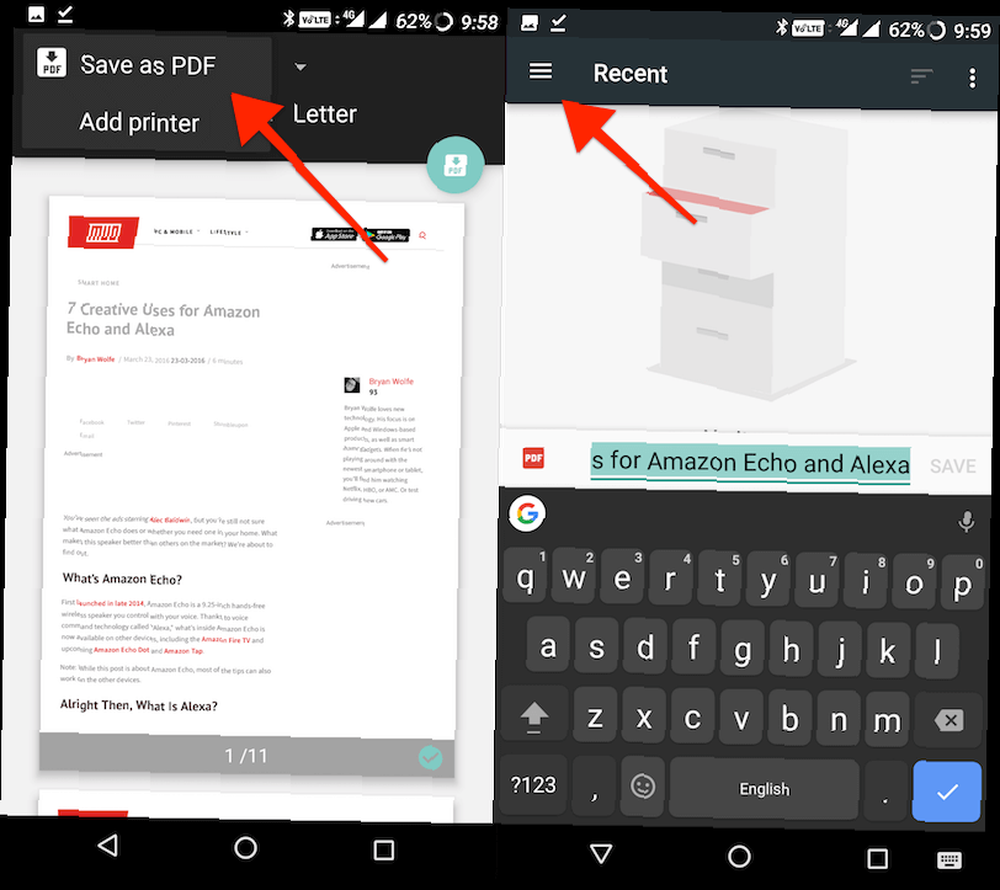
Nyní budete dotázáni, kam chcete PDF uložit (pokud jste něco dříve uložili, zde uvidíte poslední cíle). Pokud klepnete na třířádkovou ikonu, zobrazí se Disk Google jako zdroj. PDF však můžete uložit i lokálně. Klepněte na ikonu se třemi tečkami a vyberte Zobrazit interní úložiště.
Po klepnutí na ikonu se třemi řádky se zde zobrazí název vašeho zařízení spolu s informacemi o tom, kolik místa zbývá. Klepněte na název zařízení a přejděte do složky, do které chcete soubor PDF uložit. Potom klepněte na ikonu Uložit tlačítko.
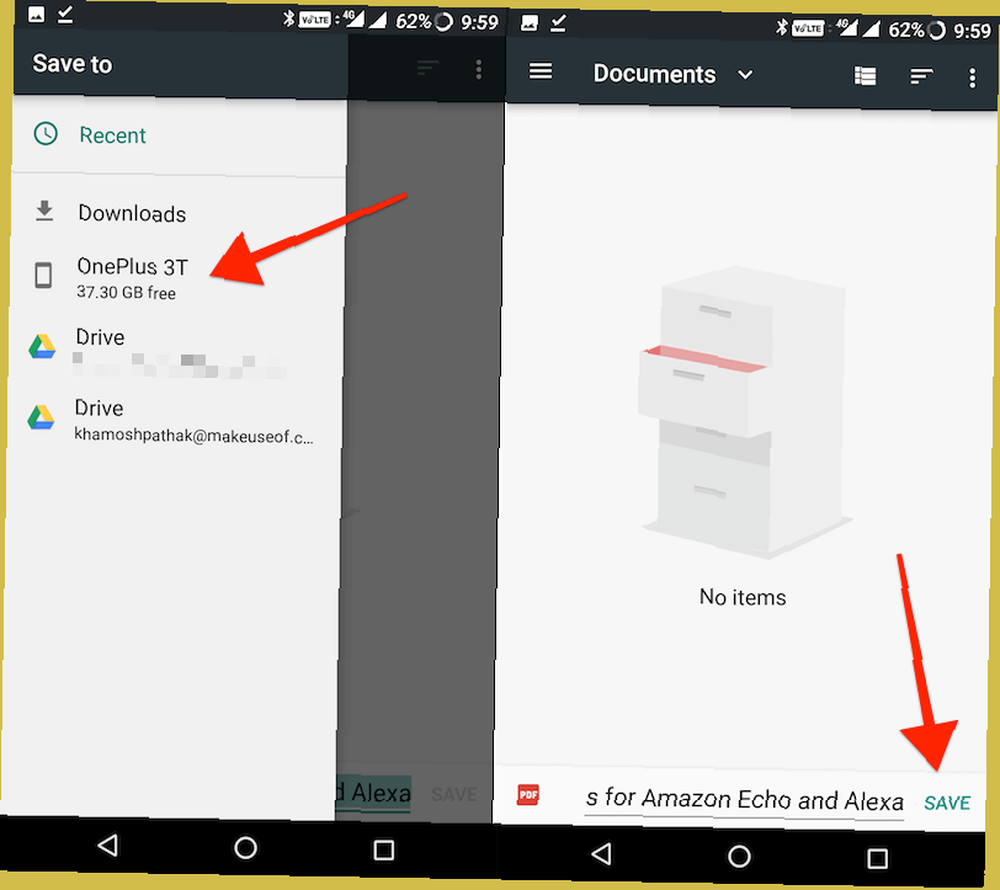
Nyní budete moci otevřít tento soubor PDF v libovolné aplikaci pro čtení PDF. 4 Aplikace pro Android pro čtení vaší kolekce Comic Book PDF 4 Aplikace pro Android pro čtení vaší kolekce Comic Book PDF Máte komiksy uložené ve formátu PDF nebo hledáte pouze dobrý čtenář komiksů? Podívejte se na tyto úžasné aplikace pro Android. , včetně výchozí čtečky Disku PDF společnosti Google.
Tipy pro úsporu paměti a šířky pásma
Pokud používáte omezené připojení k internetu a používáte telefon s Androidem, který nemá dostatek volného interního úložného prostoru, proveďte následující kroky, abyste získali lepší zážitek ze systému Android.
- Nainstalujte bezbarvé Lite verze populárních sociálních médií a komunikačních aplikací Ušetřete na úložném prostoru pomocí těchto 7 Lite aplikací pro Android Ušetřete na úložném prostoru pomocí těchto 7 Lite aplikací pro Android Pokud máte starší zařízení nebo jen levný telefon Android, budou tyto aplikace mnohem lepší pro vás než jejich protějšky hlavního proudu. které váží pouze 1 MB nebo méně.
- Při používání aplikací pro sociální média zakažte funkce plýtvání dat, jako je automatické přehrávání videa, ukládání mobilních dat s Lite alternativami na Facebook, Twitter a další ukládání mobilních dat s alternativami Lite na Facebook, Twitter a dalších záležitostech spotřeby dat, zejména pokud jste na omezený datový plán. Největší viníky hoggingu dat jsou sociální aplikace jako Facebook, Snapchat a další. Vyzkoušejte lehčí verze těchto oblíbených aplikací. .
- Používat lehké alternativy aplikací S nízkým úložištěm? Ušetřete místo na Androidu s vynikajícími aplikacemi do 10 megabajtů s nízkým úložištěm? Úspora místa na Androidu se skvělými aplikacemi do 10 megabajtů Máte málo místa v telefonu nebo tabletu? Tyto malé aplikace by to měly být schopny napravit! pro prohlížeče, aplikace SMS atd.
To vše může uvolnit prostor pro ukládání článků a stránek pro čtení offline Jak stáhnout úplnou webovou stránku pro čtení offline Jak stáhnout úplnou webovou stránku pro čtení offline Pomocí těchto metod můžete ukládat webové stránky pro čtení offline a mít své oblíbené webové stránky po ruce. protože když je nejvíce potřebujete. . Tímto způsobem můžete stahovat články na síti Wi-Fi a poté je číst na cestách.
Jak se vypořádáte s omezeným datovým tarifem? Jak ukládáte webové stránky a další obsah pro použití offline? Používáte nástroj pro vytváření záložek? Sdílejte s námi komentáře níže.











